- Тип техники
- Бренд
Просмотр инструкции сотового gsm, смартфона Lenovo VIBE C, страница 13
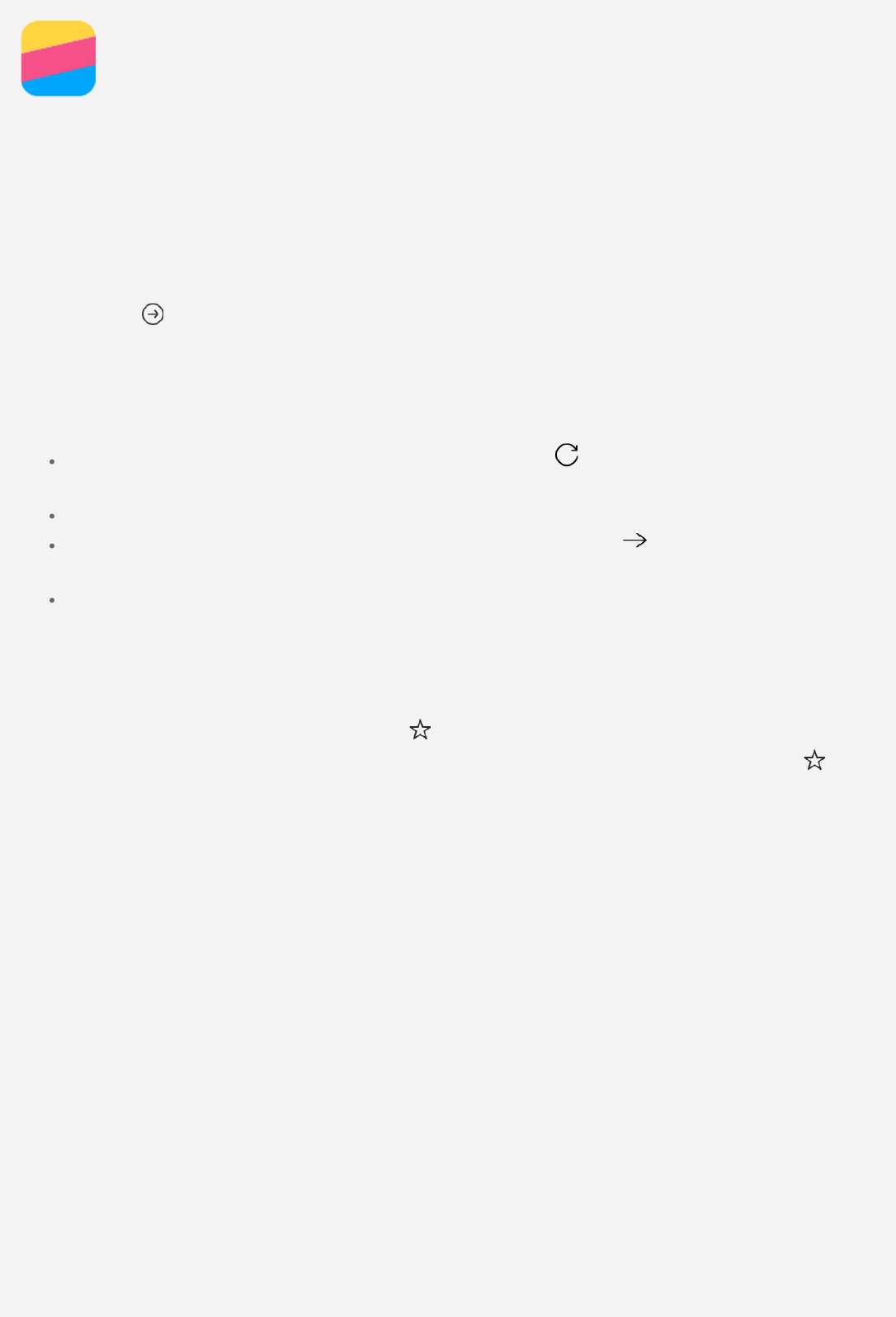
Chrome
Если телефон подключен к WLAN или мобильной сети, для работы в Интернете можно
использовать приложение Chrome. Подробнее о подключении к WLAN или мобильной сети
см. раздел Сеть.
Доступ к веб-сайтам
1. Откройте приложение Chrome.
2. Коснитесь адресной строки, введите адрес веб-сайта или поисковый запрос, а затем
коснитесь
.
Совет: Для открытия веб-сайта не нужно вводить его полный адрес, начиная с
http://. Например, чтобы перейти на http://www.lenovo.com, в адресной строке
введите www.lenovo.com и коснитесь ОК.
3. При просмотре веб-страницы выполните приведенные ниже действия.
Нажмите многофункциональную кнопку и коснитесь , чтобы обновить текущую
страницу.
Нажмите кнопку «Назад», чтобы вернуться на предыдущую веб-страницу.
Нажмите многофункциональную кнопку, а затем коснитесь , чтобы перейти на
следующую посещенную веб-страницу.
Нажмите и удерживайте изображение на веб-странице, а затем коснитесь пункта
Сохранить изображение, чтобы сохранить его во внутреннюю память телефона.
Добавление закладки
При просмотре веб-страницы, которую вы хотите отметить закладкой, нажмите
Многофункциональную кнопку, коснитесь
, отредактируйте содержание закладки и
нажмите Сохранить. В следующий раз при открытии приложения Chrome нажмите
и
закладку, чтобы быстро перейти на данную веб-страницу.
Очистка истории браузера
1. Откройте приложение Chrome.
2. Нажмите многофункциональную кнопку, затем нажмите История.
3. Коснитесь ОЧИСТИТЬ ИСТОРИЮ.
Ваш отзыв будет первым



